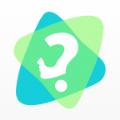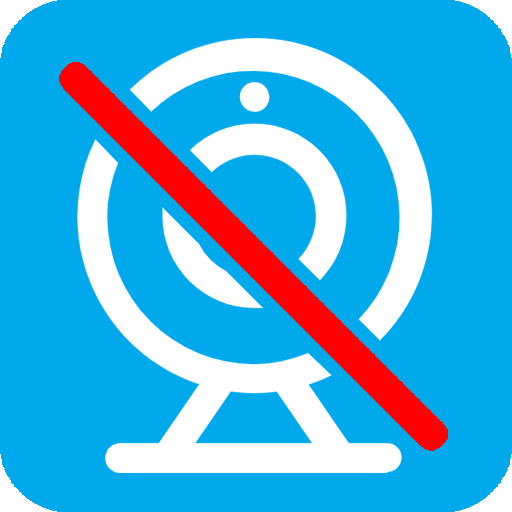起点读书如何退出登录
在使用起点读书的过程中,有时我们可能会因为各种原因需要退出当前登录账号。无论是想要切换账号,还是出于隐私考虑,了解如何退出登录都是很重要的。下面就为大家详细介绍起点读书退出登录的方法。
手机端退出登录步骤
首先打开起点读书应用程序。进入应用后,通常可以在界面下方找到“我的”选项卡,点击它。进入“我的”页面后,仔细寻找“设置”按钮,一般是一个齿轮形状的图标。点击“设置”按钮,进入设置页面。在设置页面中,向下滚动找到“账号管理”选项。点击“账号管理”,你会看到当前登录的账号信息。在账号信息下方,有一个“退出登录”的按钮,点击该按钮。此时系统可能会弹出确认提示框,询问你是否确定要退出登录,点击“确定”即可成功退出起点读书账号。
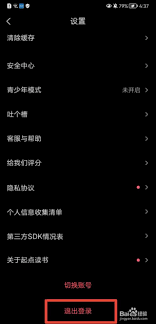
电脑端退出登录步骤
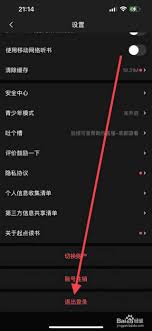
如果你是在电脑上使用起点读书,打开网页浏览器,登录起点读书官网。登录成功后,在页面右上角通常可以看到你的账号头像或昵称。将鼠标悬停在账号头像或昵称上,会弹出一个下拉菜单。在下拉菜单中,找到“退出登录”选项并点击。同样,系统会提示你确认是否要退出登录,确认后即可完成电脑端的退出操作。
退出登录后的注意事项
当成功退出起点读书登录后,你在该设备上的阅读记录、收藏书籍等信息可能会受到影响。如果你希望在其他设备上继续使用这些数据,建议你在退出前进行相关备份或记录。另外,退出登录后,其他用户可以使用该设备登录自己的起点读书账号,所以要注意保护好设备的隐私和安全。
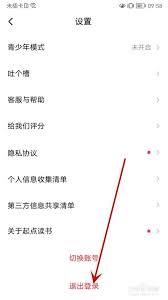
掌握起点读书退出登录的方法并不复杂,无论是手机端还是电脑端,按照上述步骤操作都能轻松完成。希望大家在使用起点读书的过程中,能够根据自己的需求灵活管理账号登录状态,享受愉快的阅读体验。无论是切换账号探索不同的书籍世界,还是暂时离开保护个人信息,退出登录功能都为我们提供了便利和保障。让我们熟练运用这一功能,在起点读书的广阔天地里自由遨游。